操作场景
1Panel 是一个现代化、开源的 Linux 服务器运维管理面板。支持通过 Web 图形界面轻松管理 Linux 服务器,实现主机监控、文件管理、数据库管理、容器管理等功能,具备高效管理、快速建站、应用拓展便捷、安全可靠和数据保障有力等优势。
说明:
本文档示例的 1Panel 应用镜像底层基于 Ubuntu Server 22.04 LTS 64bit 操作系统。应用镜像会进行不定期更新,请以购买页面的实际镜像信息为
准。
操作步骤
使用 1Panel 应用镜像创建实例
1. 登录 轻量应用服务器控制台,在服务器页面单击新建。
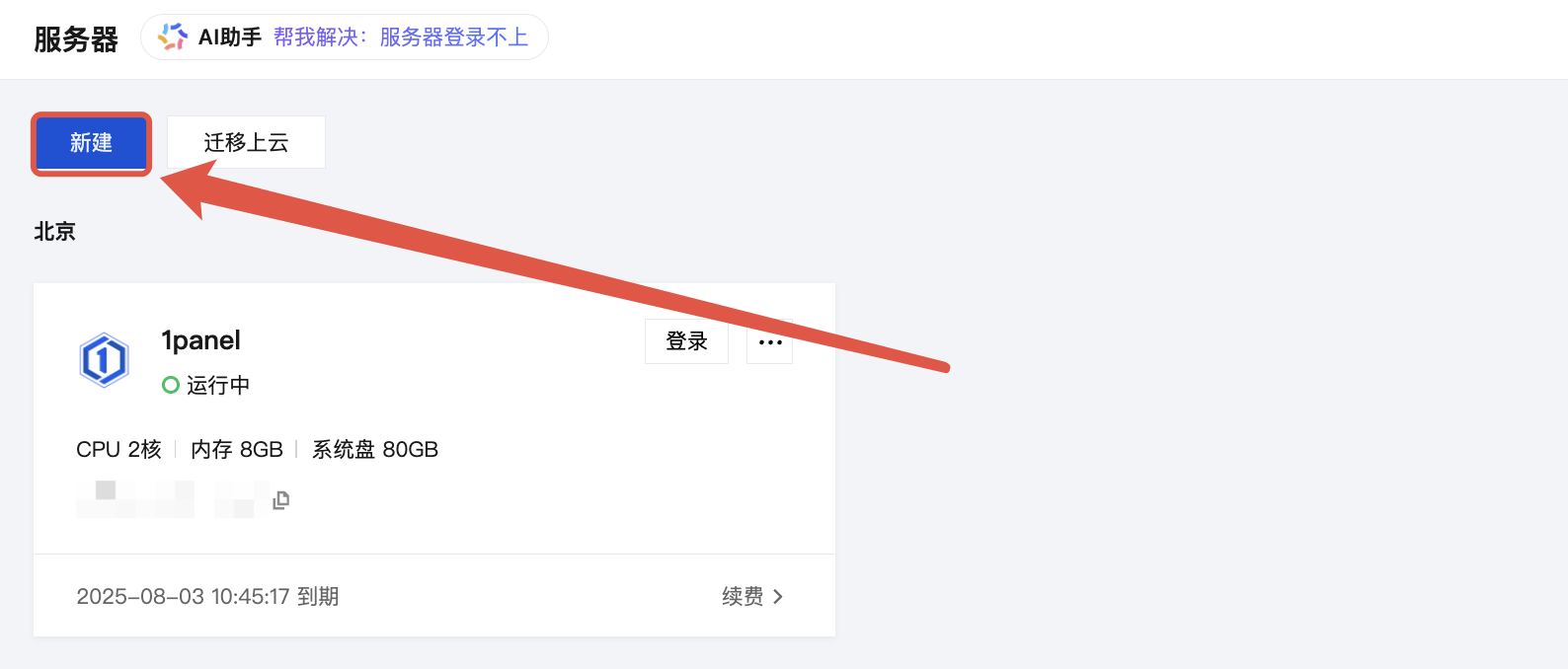
2. 在轻量应用服务器购买页面,选择所需配置完成轻量应用服务器购买
镜像:选择为应用模板 > 网站场景 > 1Panel Linux 面板,其他参数可参见 购买方式 进行选择。

地域:建议选择靠近目标客户的地域,降低网络延迟、提高您的客户的访问速度。例如目标客户在深圳,地域选择广州。
可用区:默认勾选随机分配,也可自行选择可用区。
实例套餐:按照所需的服务器配置(CPU、内存、系统盘、峰值带宽、每月流量),选择一种实例套餐。
服务器名称:自定义实例名称,若不填则默认使用“镜像名称+四位随机字符”。批量创建实例时,连续命名后缀数字自动升序。例如,填入名称为 LH,数量选择3,则创建的3个实例名称为 LH1、LH2、LH3。
时长:默认1个月。
台数:默认1台。
3. 单击立即购买,并根据页面提示提交订单完成支付。
4. 返回轻量应用服务器控制台,待实例创建完成后,在服务器列表中,单击右上角

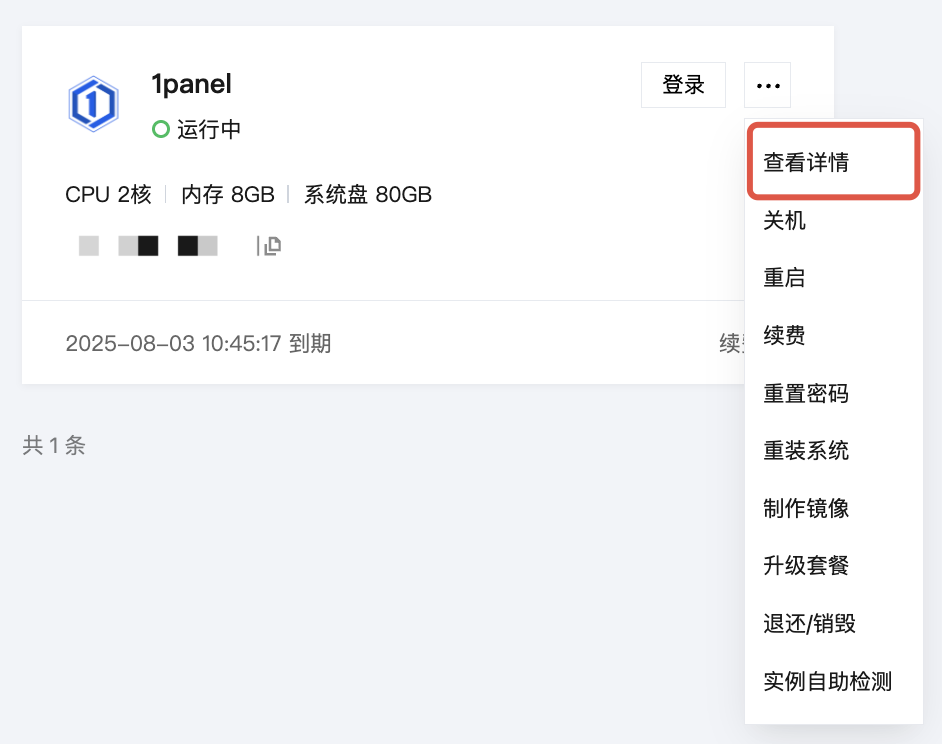
配置轻量应用服务器网络防火墙
1. 在服务器页面中,选择并进入实例详情页。
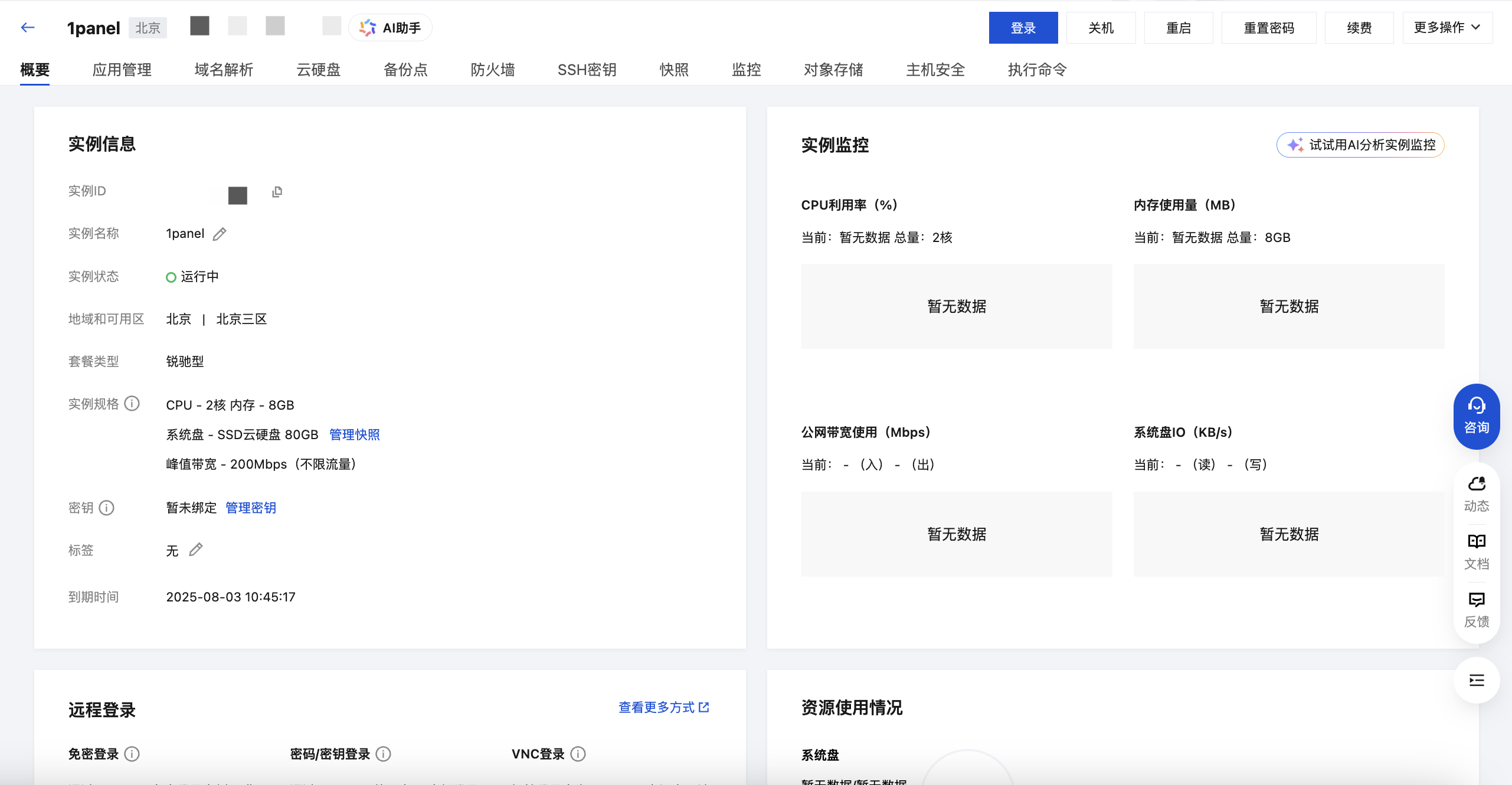
2. 选择防火墙页签,单击添加规则后根据界面提示放通8090端口。如下图所示:
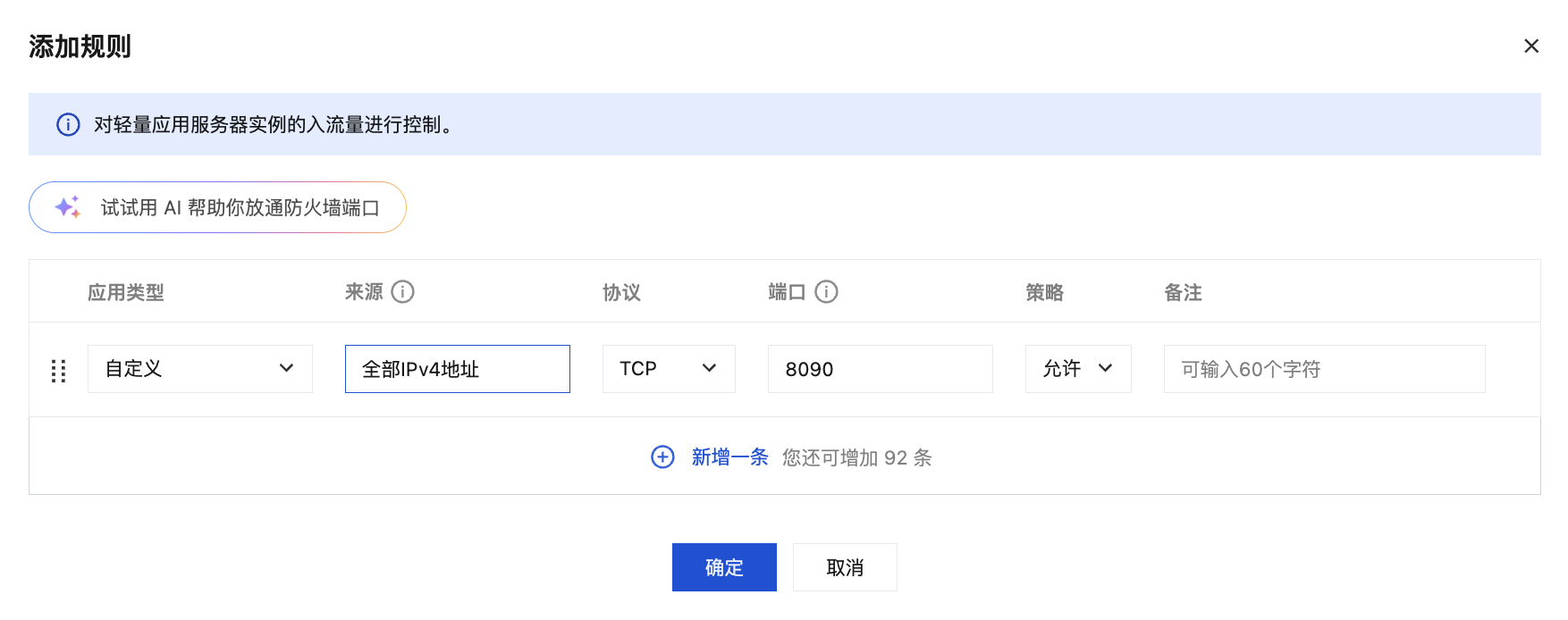
说明:
1Panel 面板的默认端口为8090。如果您在登录面板后修改了面板端口,请在防火墙中同步更新放行的端口。
初始化 1Panel 设置
1. 登录 轻量应用服务器控制台,选择并进入该实例的详情页。
2. 选择应用管理页签,进入应用管理详情页。
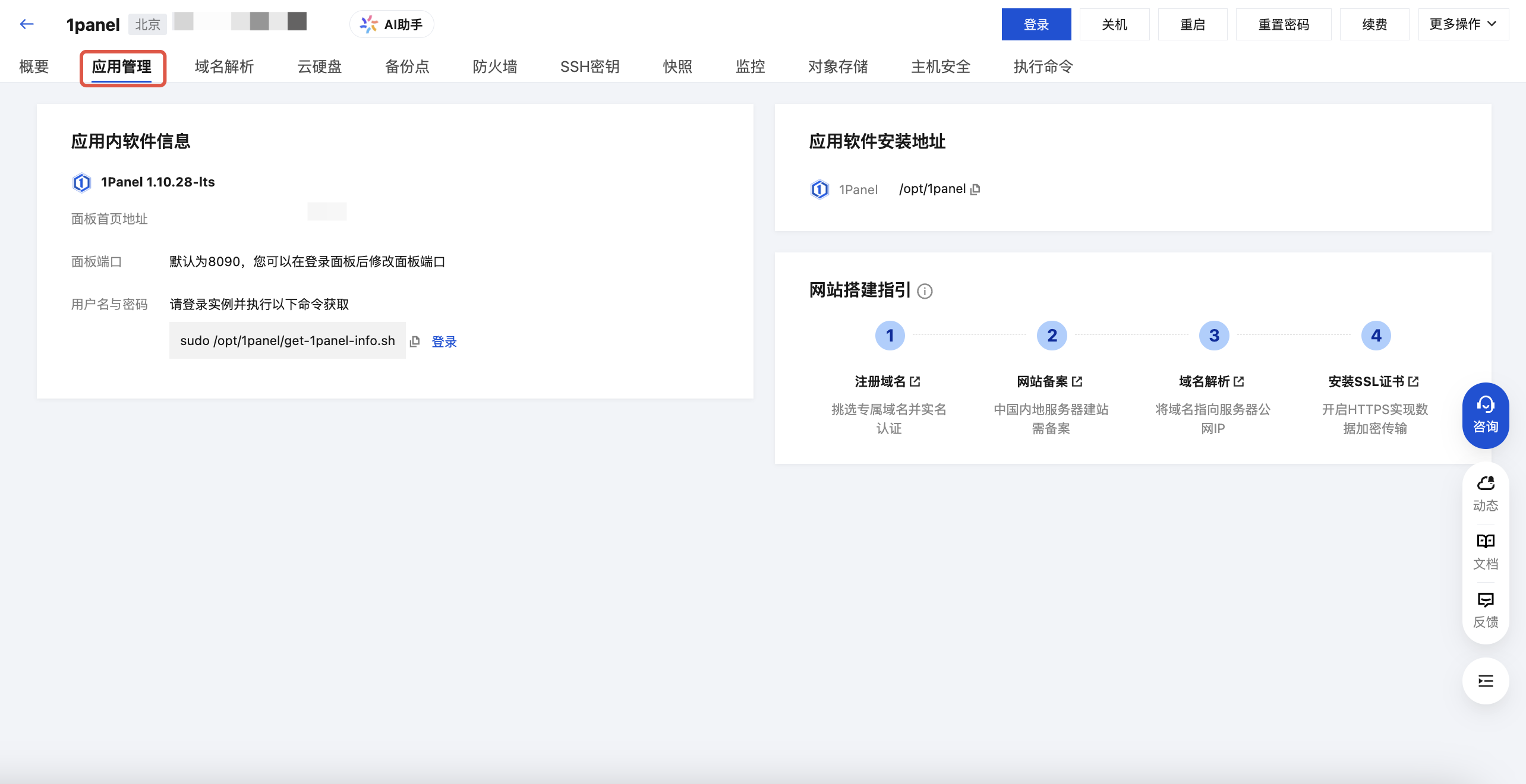
3. 
在
应用内软件信息中,单击 
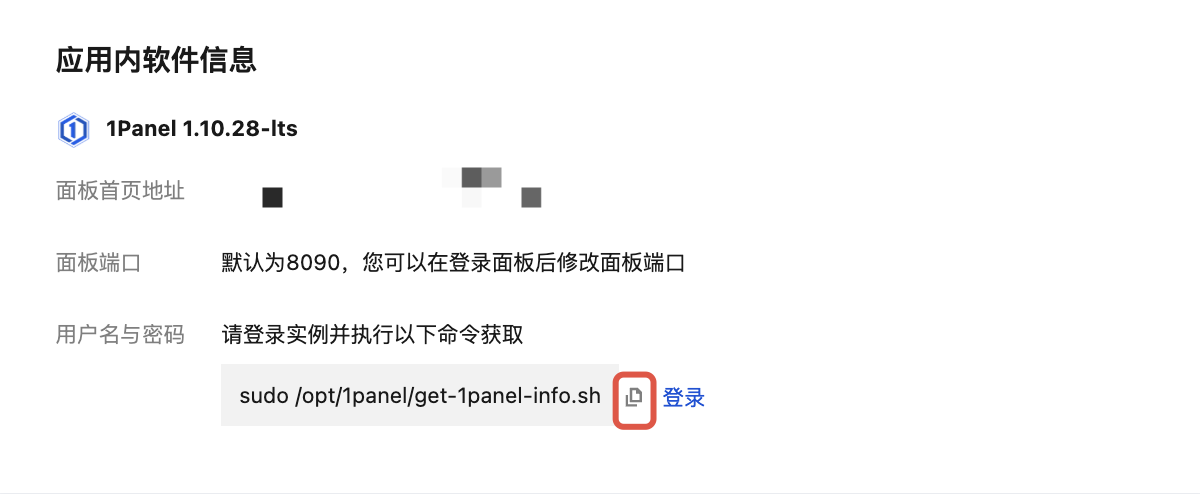
4. 在应用内软件信息中,单击登录。
5. 在弹出的登录窗口中,粘贴并执行 步骤3 获取的命令
sudo /opt/1panel/get-1panel-info.sh,按 Enter。6.
记录
返回结果中的 1Panel 面板的用户名与密码(即 Panel user 和 Panel password 值)。如下图所示:
7. 关闭登录窗口,并返回该实例的应用管理详情页。
8. 在应用内软件信息中获取面板首页地址,并使用浏览器访问,进入 1Panel 面板页面。
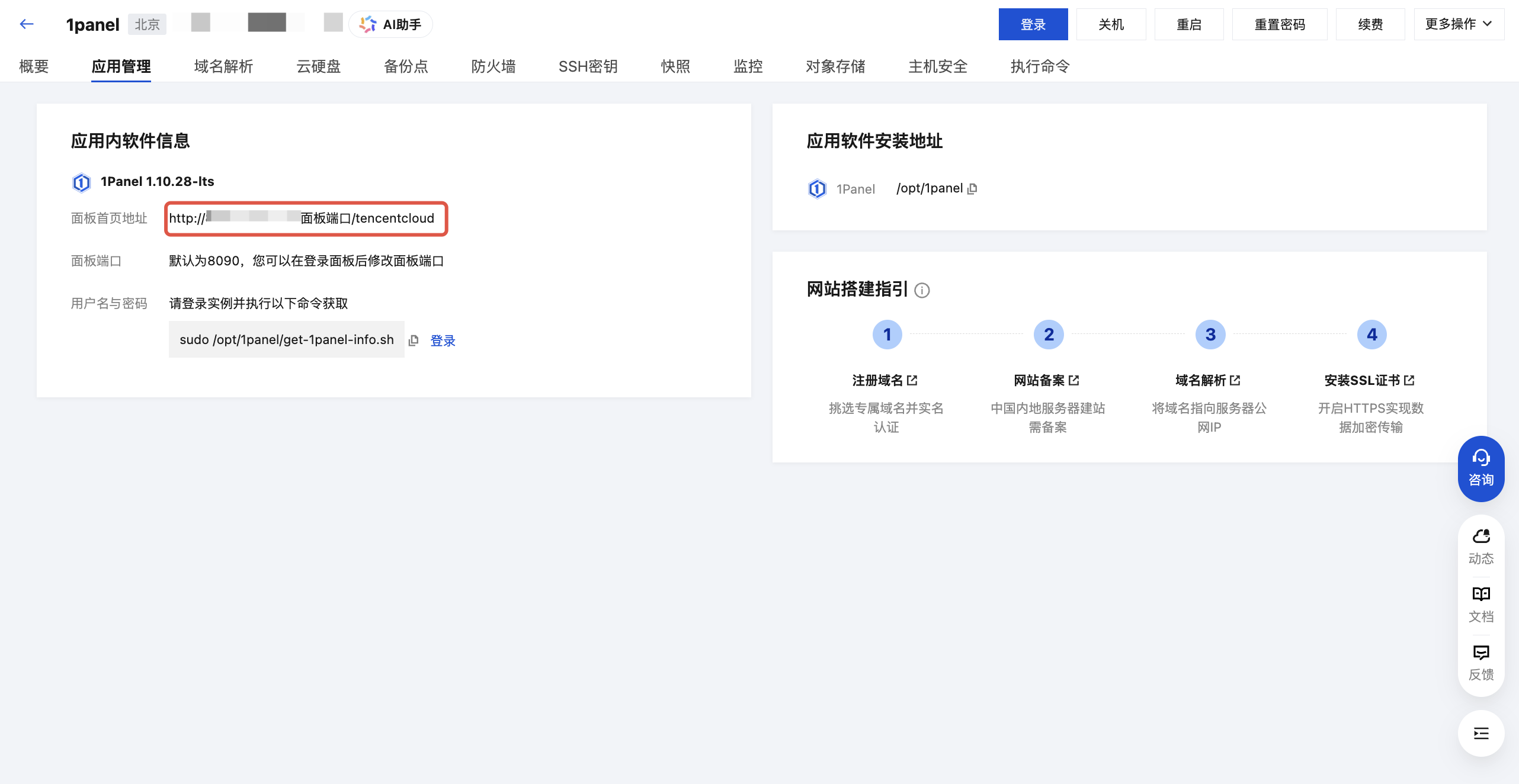
9. 在 1Panel 面板登录页面中,输入 步骤6 获取的用户名与密码,勾选同意协议,并单击登录。如下图所示:
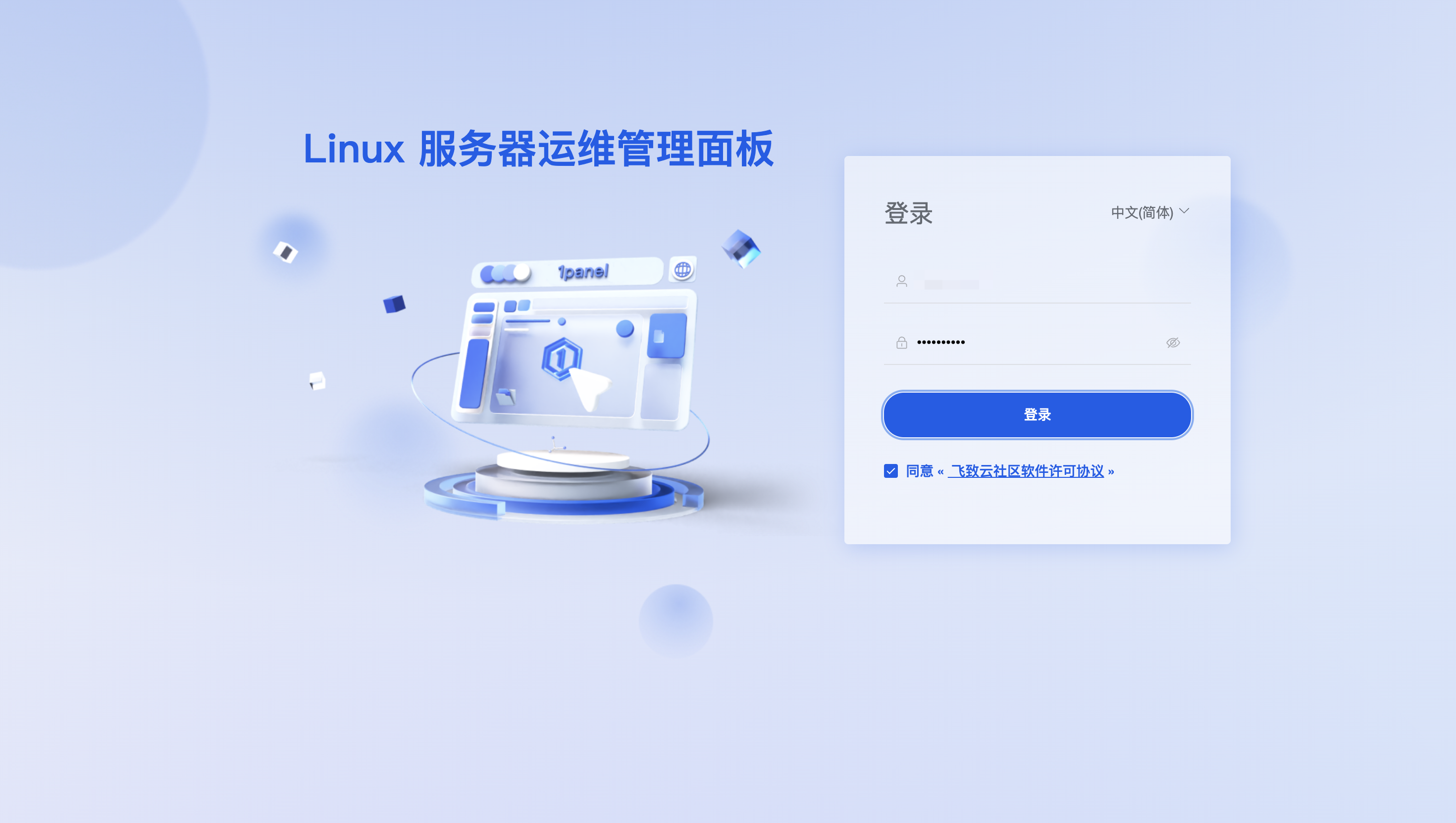
10. 登录成功后,即可根据实际的业务需求,在面板中选择相关的套件安装和部署网站。
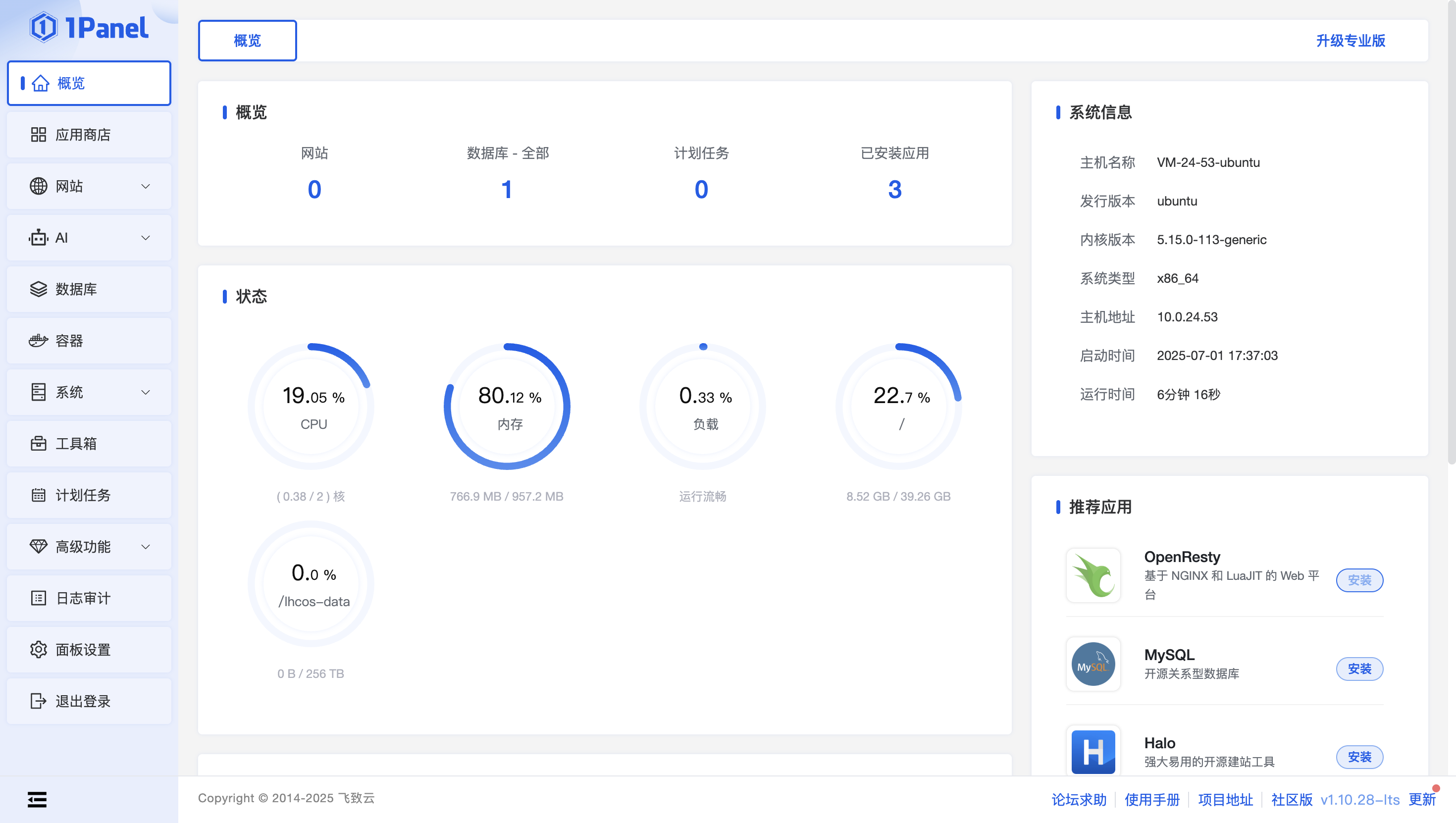
使用 1Panel 应用镜像创建网站
说明:
1Panel 支持一键部署等多种创建网站的方式,包括运行环境(PHP、Java、Node.js、Go、Python)、反向代理和静态网站等,满足不同类型搭建需求。本文档以 WordPress 一键部署建站为例。
1. 在 1Panel 面板中,选择左侧应用商店,根据需要填写参数,重点参数解释如下,其余参数可保持默认。参数填写完成后,单击确认,安装 OpenResty。
HTTP 端口:OpenResty 用于监听 HTTP 请求的端口号,默认为 80 端口(购买实例时已默认放通)。
HTTPS 端口:OpenResty 用于监听 HTTPS 请求的端口号,默认为 443 端口(购买实例时已默认放通)。
CPU 限制:OpenResty 在运行过程中能够使用的 CPU 核心数量,限制为 0 则关闭限制。此处设置为0。
内存限制:OpenResty 进程可使用的内存大小,限制为 0 则关闭限制。此处设置为0。
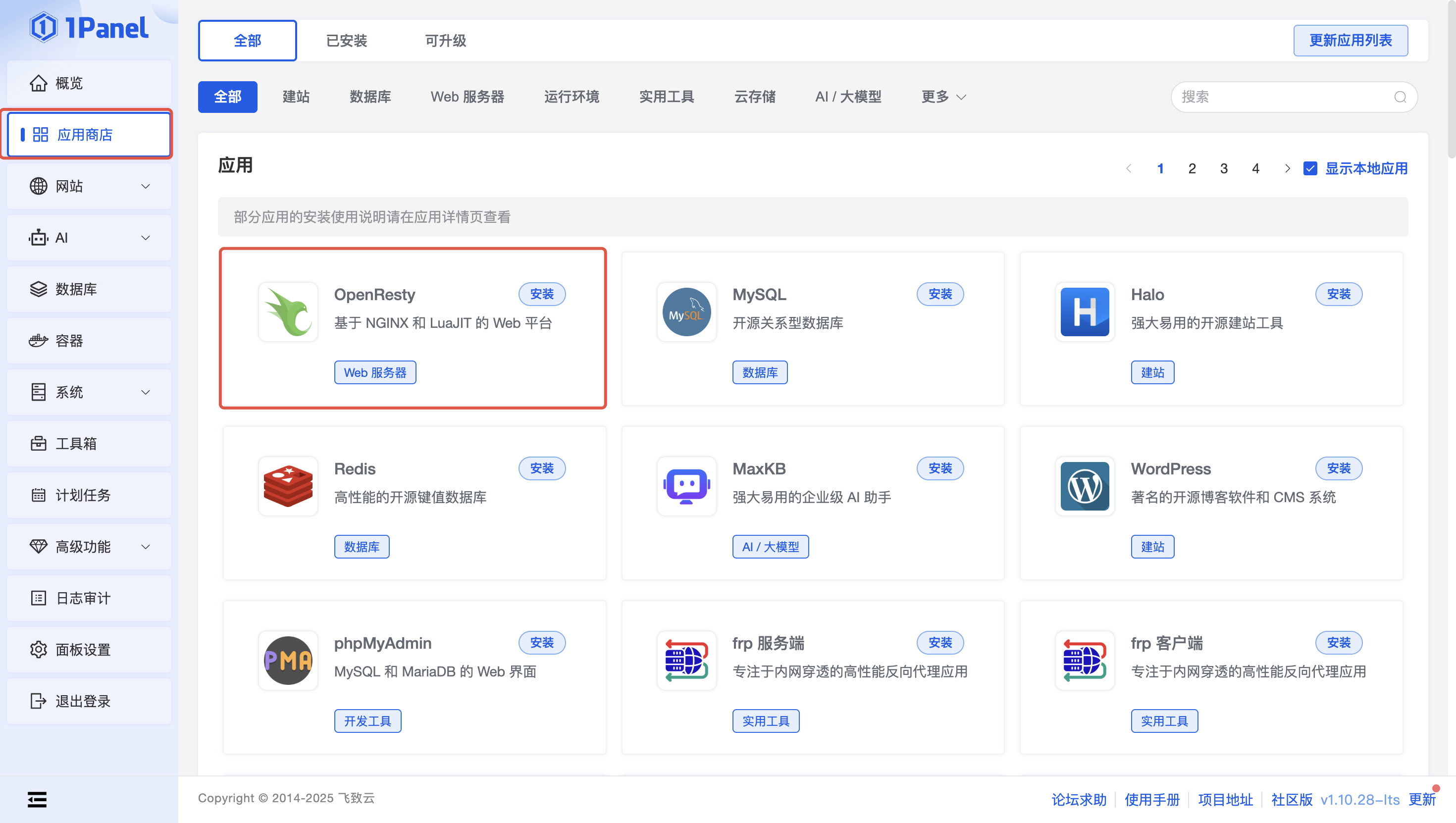
2. 在应用商店中,选择 MySQL,单击安装。
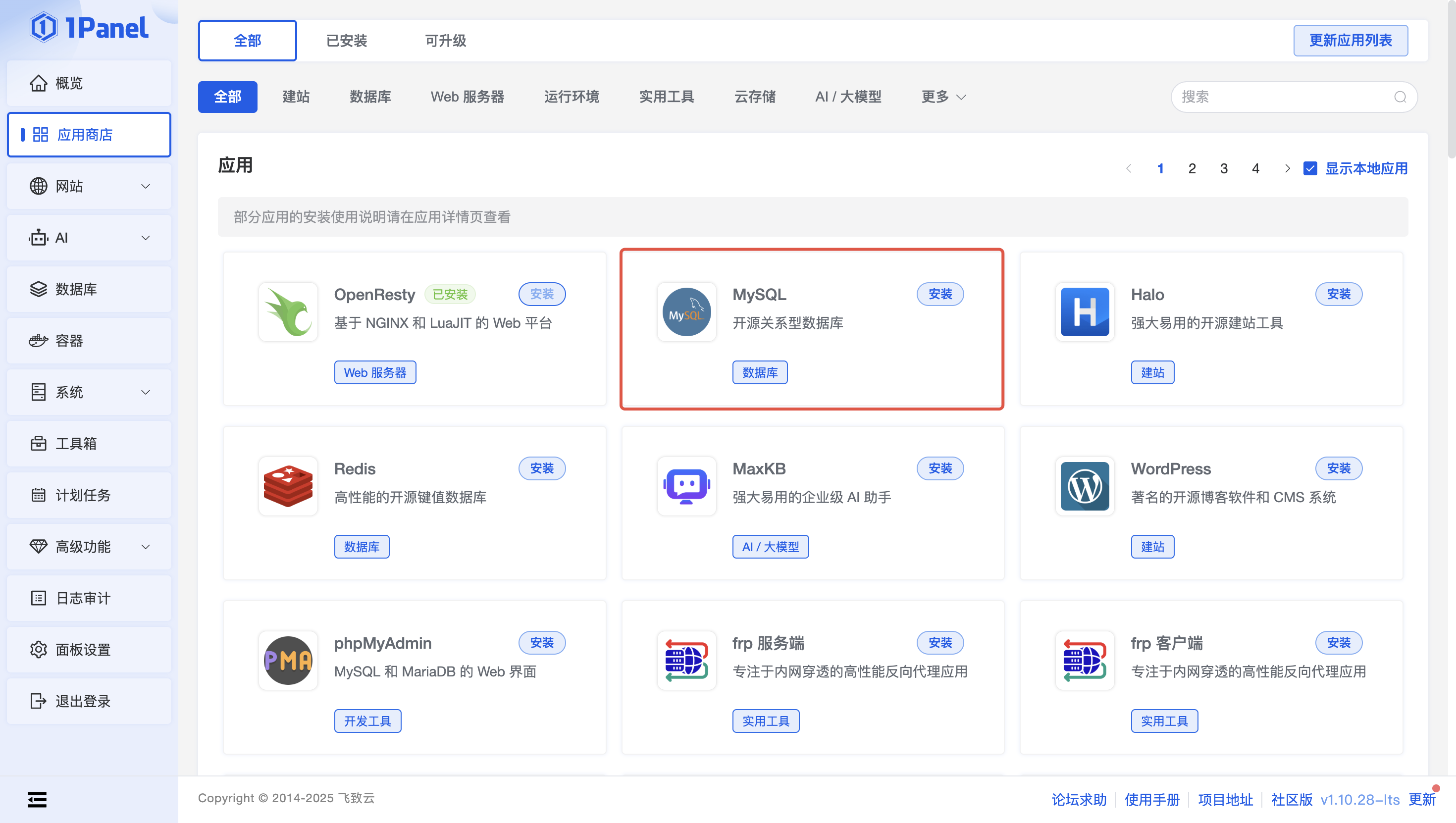
3. 根据需求填写参数,重点参数解释如下,其余参数可保持默认。参数填写完成后,单击确认,完成安装。
说明:
1Panel 支持多种数据库应用,本文档以 MySQL 为例。
Root 密码:设置 root 用户的登录密码。
端口:MySQL 监听的网络端口,默认为 3306 端口。
CPU 限制:MySQL 在运行过程中能够使用的 CPU 核心数量,限制为 0 则关闭限制。此处设置为0。
内存限制:MySQL 进程可使用的内存大小,限制为 0 则关闭限制。此处设置为0。
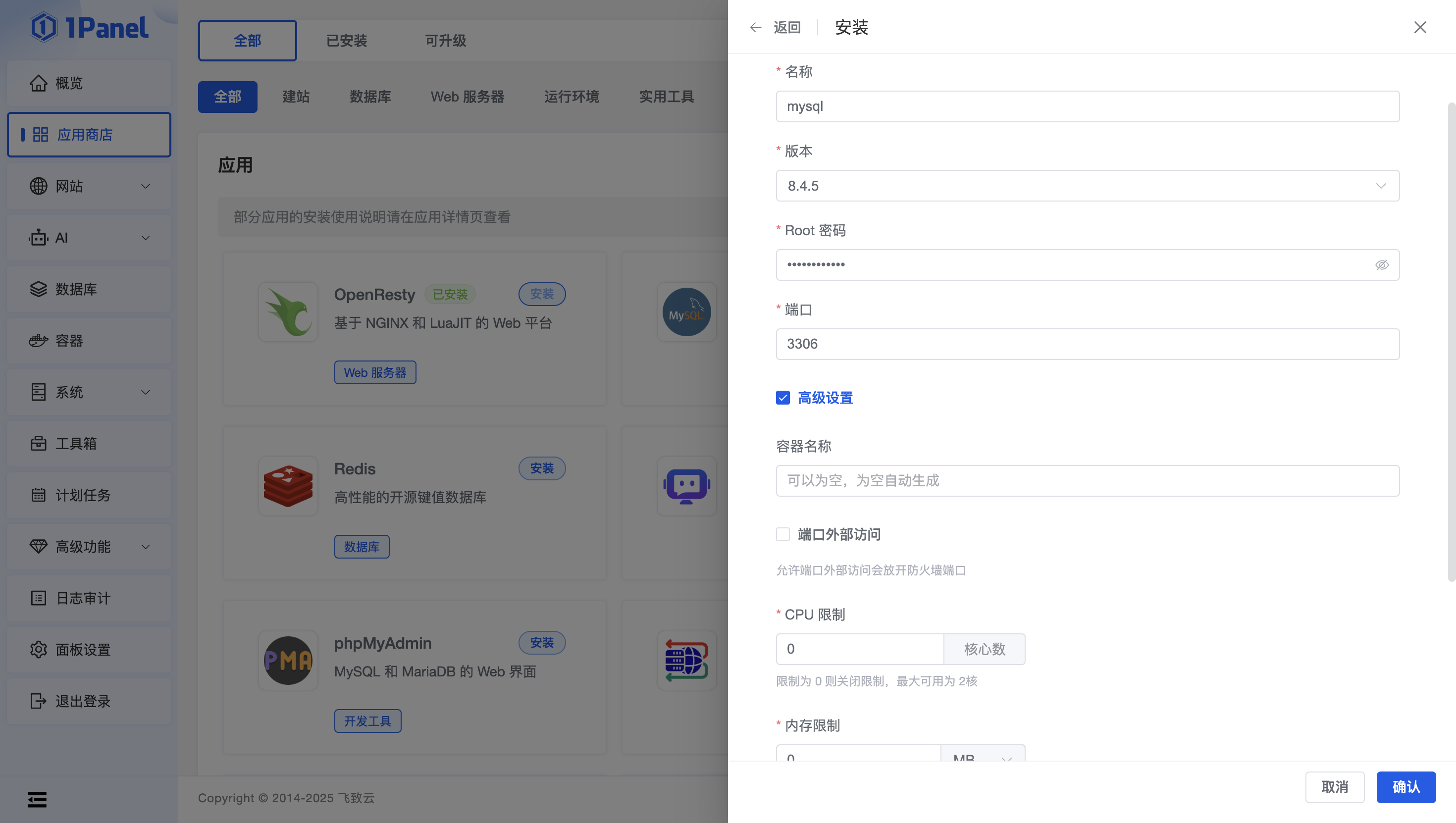
4.
在应用商店中,安装 WordPress。
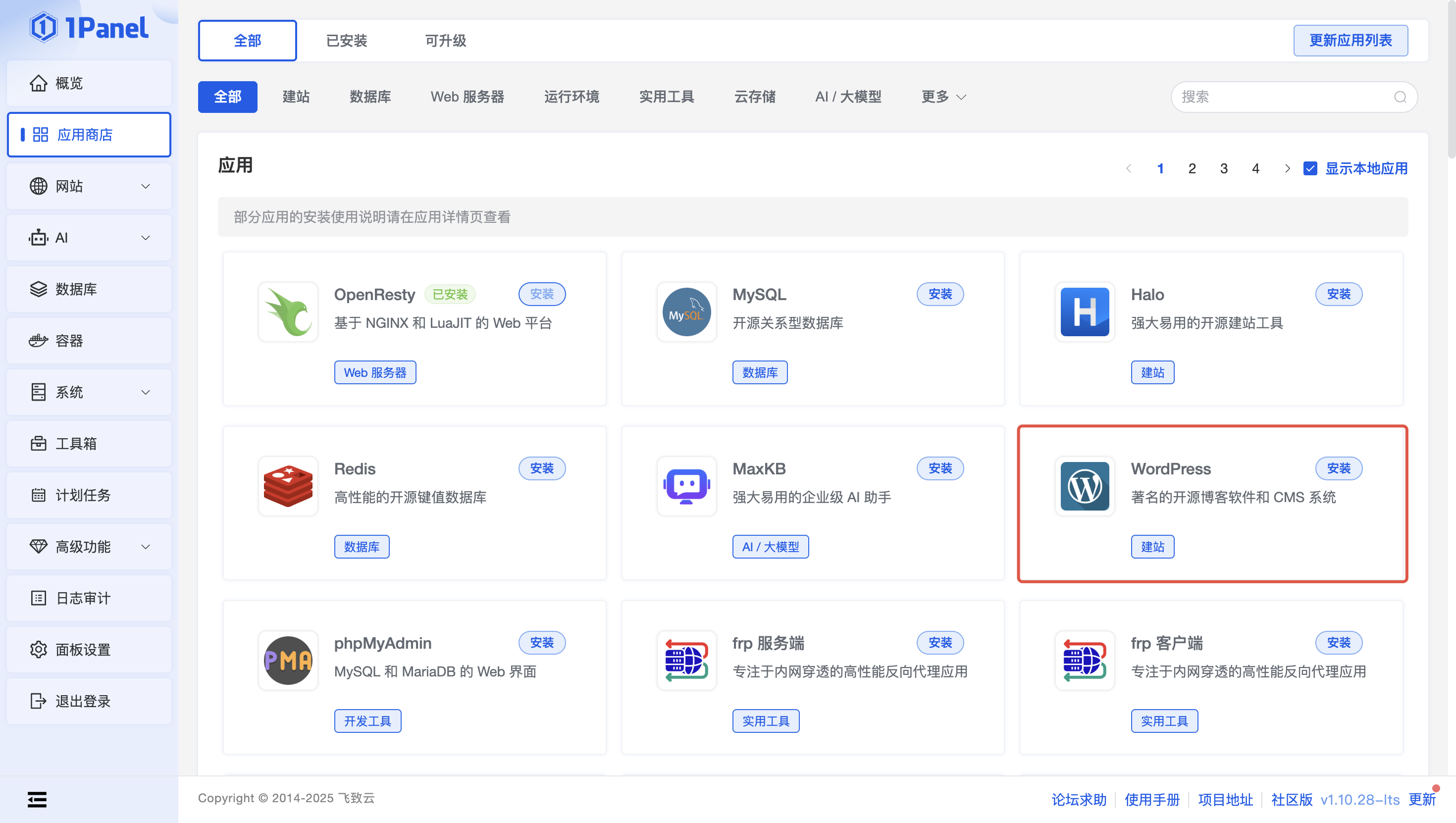
5. 根据需求填写参数,重点参数解释如下,其余参数可保持默认。参数填写完成后,单击确认,完成安装
。
数据库服务:指定 WordPress 要用的数据库类型,并关联具体的数据库实例。此处设置为 MySQL。
数据库用户:创建一个管理上述数据库的用户。
数据库密码:设置数据库用户的登录密码,用于 WordPress 连接数据库时验证身份。
端口:设置 WordPress 站点对外访问的端口,默认为8080。
CPU 限制:WordPress 在运行过程中能够使用的 CPU 核心数量,限制为 0 则关闭限制。此处设置为0。
内存限制:WordPress 进程可使用的内存大小,限制为 0 则关闭限制。此处设置为0。
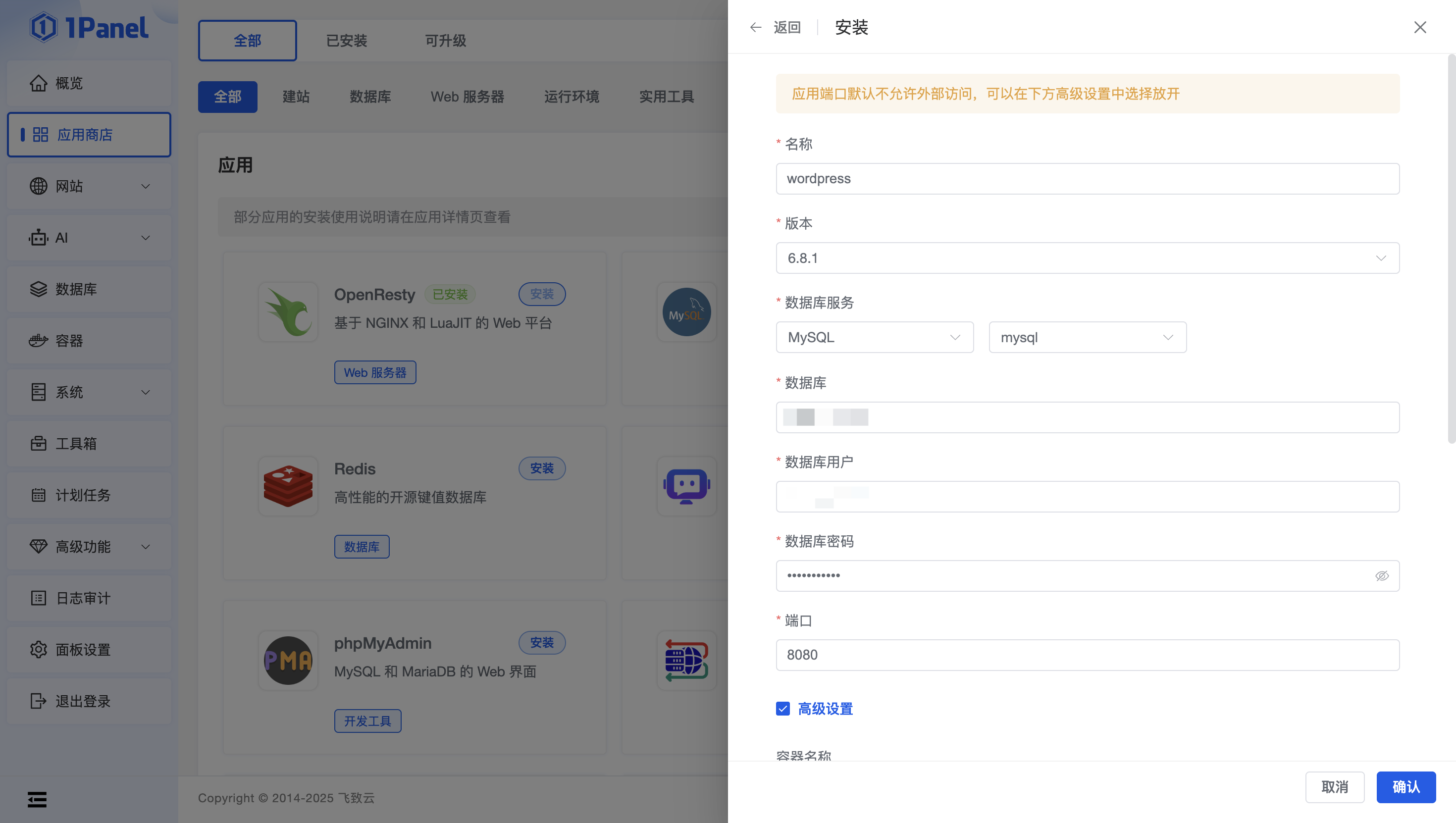
6. 在 1Panel 面板中,选择左侧网站 > 网站,单击创建,选择一键部署。
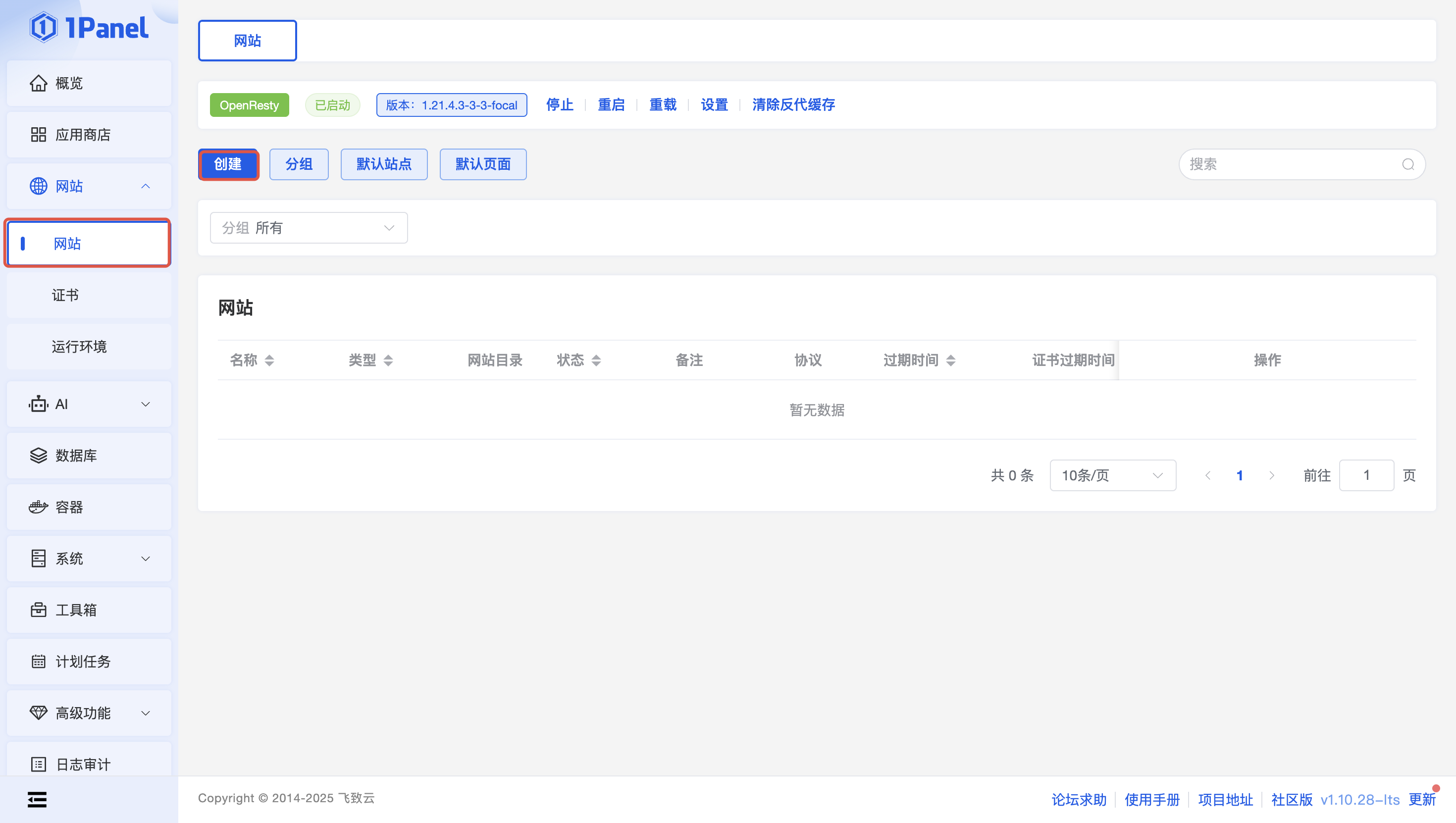
7. 根据自身需求填写参数,重点参数解释如下,其余参数可保持默认。填写完成后单击确认,完成部署
。
主域名:网站的访问地址,用户将通过这个域名访问您的网站。
其他域名:其他访问地址,用户可以通过填写的域名访问网站。
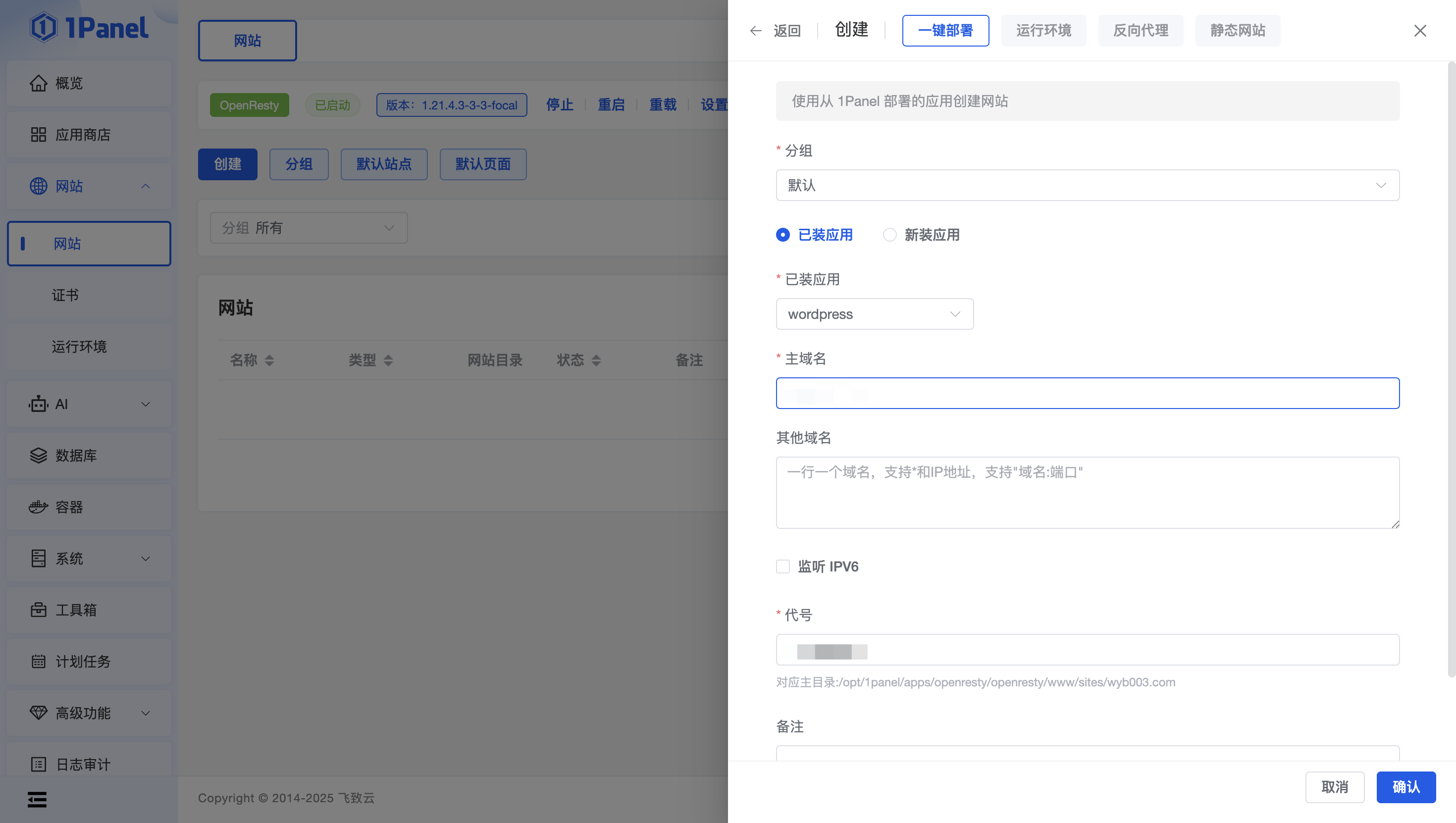
8. 访问域名进入 WordPress 配置页面。选择语言后,进入 WordPress 安装程序。根据需求填写站点标题、账号密码等信息,单击 安装
WordPress
。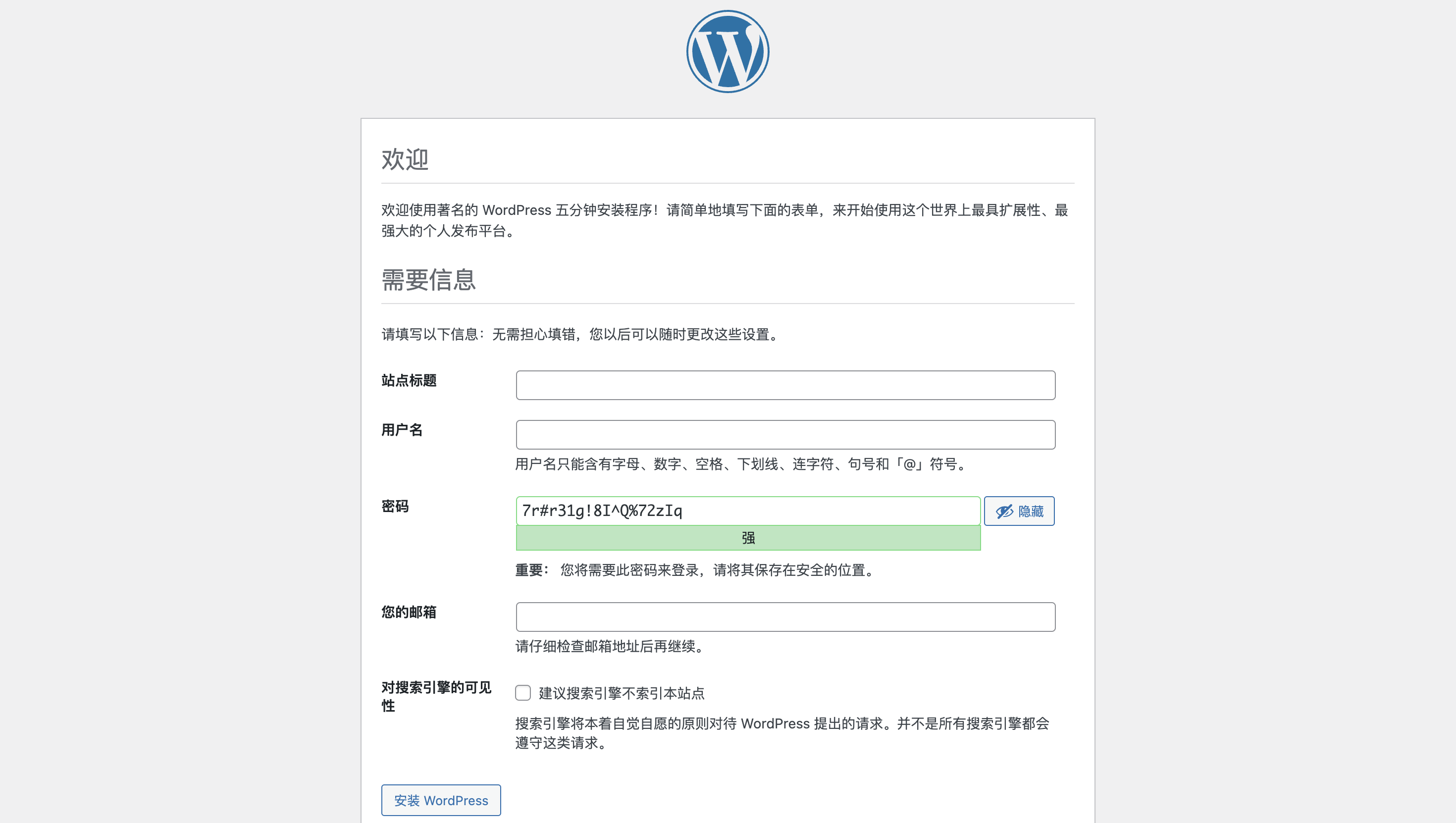
9. 在登录页面中,输入 步骤8 设置的账号和密码,单击登录。登录成功后,您将进入 WordPress 管理页面,您可以在此页面进行编辑网站外观、安装插件或创建文章等诸多操作。
更多建站方式
1. 在 1Panel 面板中,选择左侧网站 > 运行环境,选择您需要安装的运行环境,本文档以 PHP 为例。单击创建运行环境。
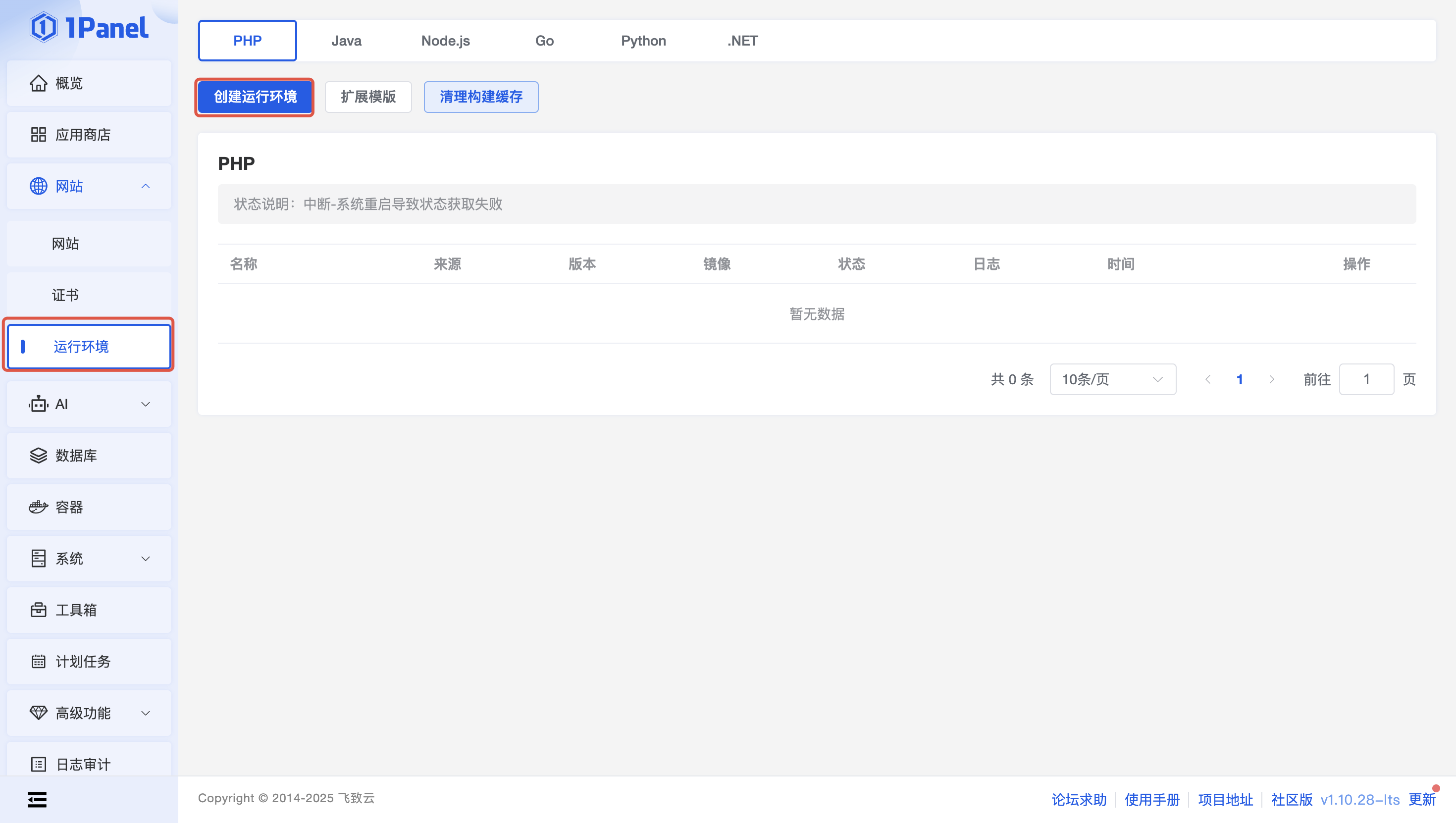
2. 根据自身需求填写参数,填写完成后单击确认,等待创建过程完成。
名称:运行环境的自定义标识,方便在 1Panel 管理界面区分不同环境。
来源:1Panel 支持从应用商店安装运行环境或用户本地上传。
应用:指定运行环境的核心程序及版本。
镜像:运行环境的底层容器镜像。
PHP 扩展源:指定安装 PHP 扩展时的软件源,影响扩展下载速度和稳定性。
扩展模板:快速选择 预定义的 PHP 扩展组合,批量安装扩展。
扩展:手动选择需要启用的 PHP 扩展,决定 PHP 能支持的功能。
3. 在 1Panel 面板中,选择左侧网站 > 网站,单击创建,选择运行环境,填写参数。
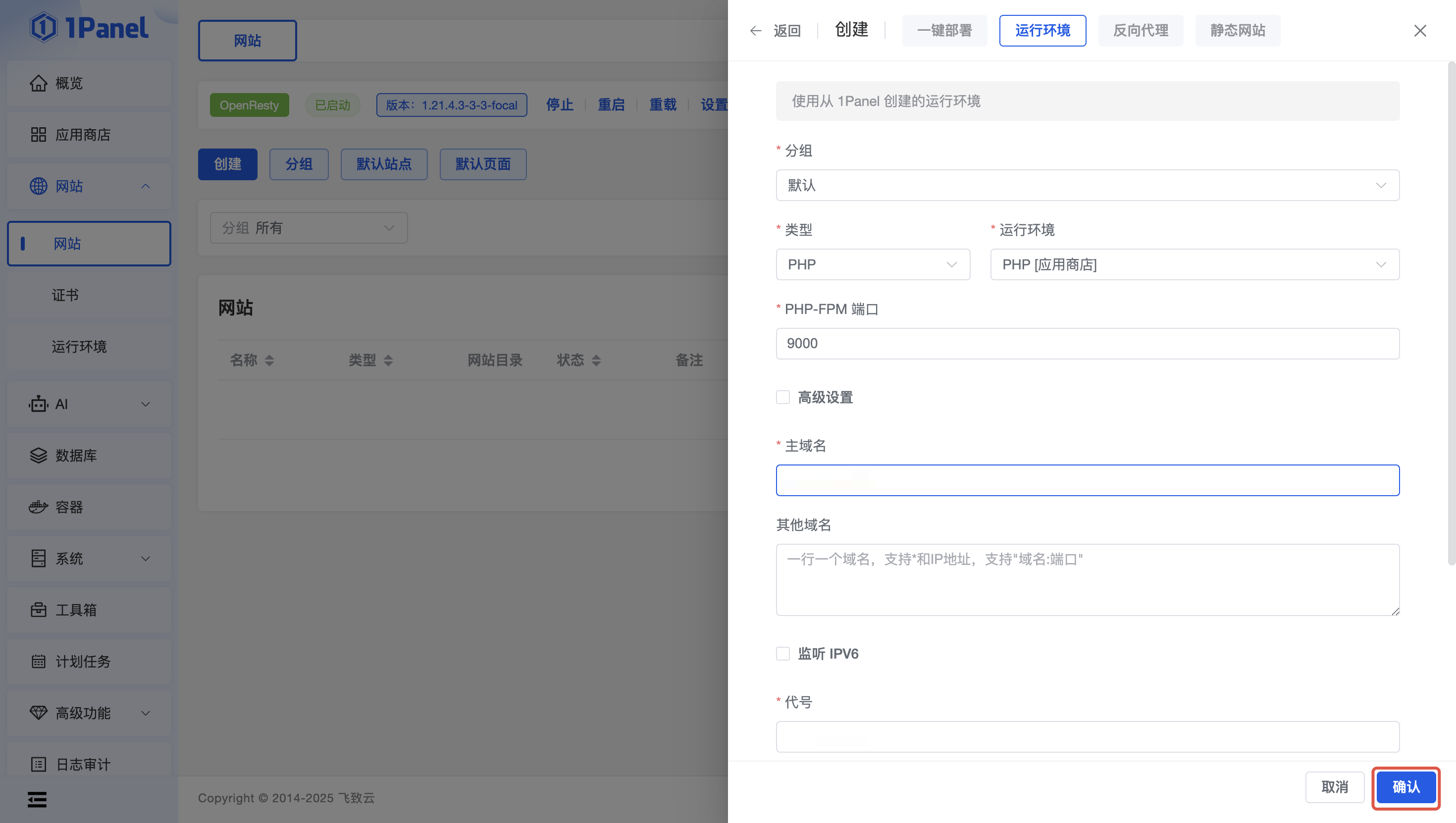
分组:选择网站所属的分组。
运行环境:从运行环境菜单中选择已创建的运行环境(目前支持 PHP、Java、Node.js、Go、Python)。
端口:指定网站服务的端口。
主域名:填写需要绑定的主要域名及其端口。
其他域名:填写需要绑定的其他域名及其端口。
监听 IPv6:使服务器能够通过 IPv6 地址接收客户端请求。
代号:为网站目录指定一个代号,作为文件夹名称。
创建 FTP:创建站点的同时,为站点创建一个对应 FTP 帐户,并且 FTP 目录指向站点所在目录。
备注:提供该站点的功能描述。
4. 单击确认,即可成功创建网站,您可以通过域名访问网站。
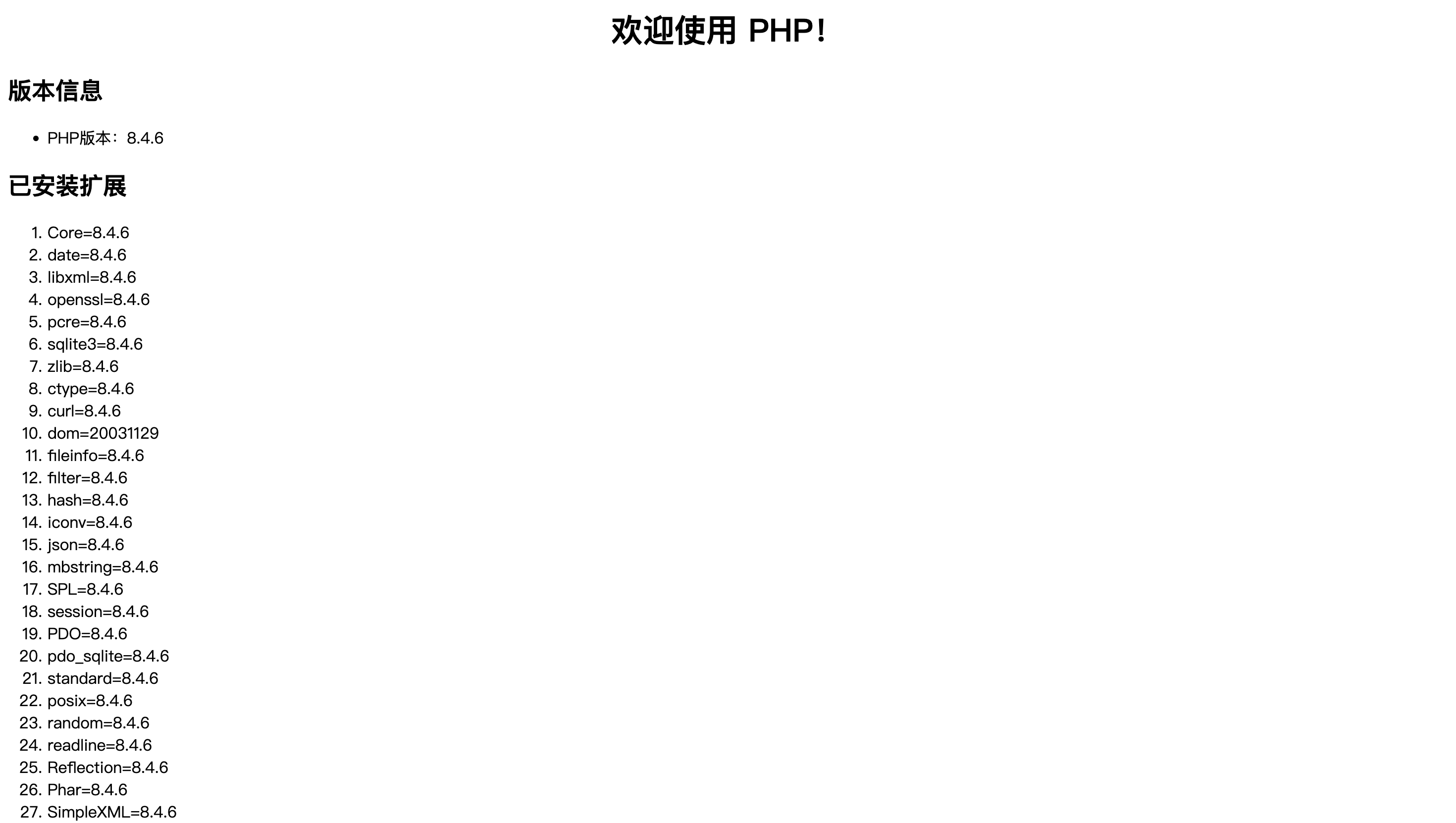
1. 在 1Panel 面板中,选择左侧网站 > 网站,单击创建,选择反向代理。

2. 根据自身需要输入参数。
分组:选择网站所属的分组。
主域名:填写要绑定的主要域名及其端口。
其他域名:填写需要绑定的其他域名及其端口。
监听 IPv6:使服务器能够通过 IPv6 地址接收客户端请求。
代号:为网站目录指定一个代号,作为文件夹名称。
代理地址:输入已有服务的地址,发送到网站的请求将会被转移到这个地址。
备注:描述该站点的功能或用途。
3. 输入完成后,单击确认,即可完成部署。
1. 在 1Panel 面板中,选择左侧网站 > 网站,单击创建,选择静态网站。
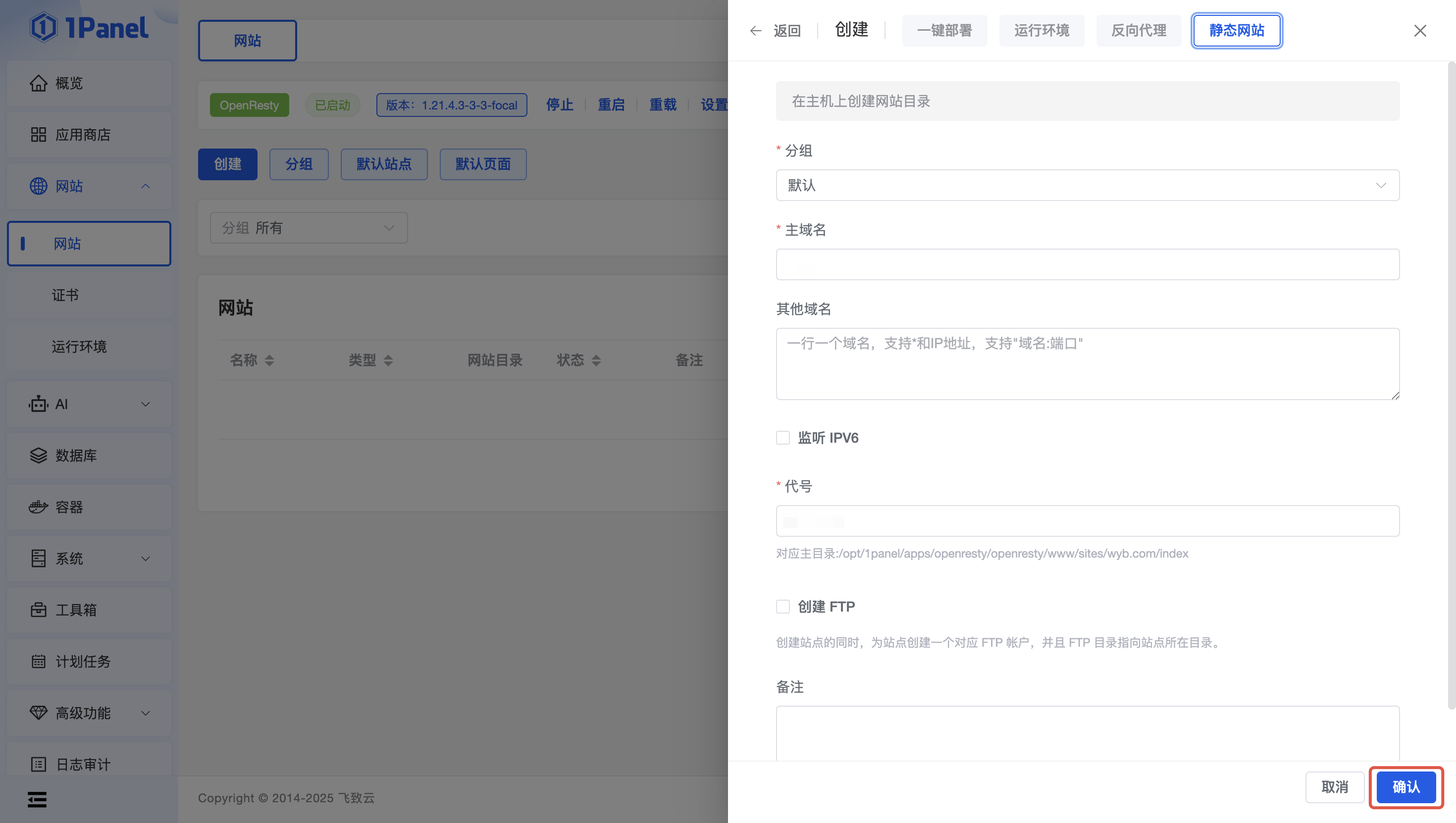
2. 根据自身需要输入参数。
分组:选择网站所属的分组。
主域名:填写需要绑定的主要域名及其端口。
其他域名:填写需要绑定的其他域名及其端口。
监听 IPv6:使服务器能够通过 IPv6 地址接收客户端请求。
代号:为网站目录指定一个代号,作为文件夹名称。
创建 FTP:创建站点的同时,为站点创建一个对应 FTP 帐户,并且 FTP 目录指向站点所在目录。
备注:简要描述该站点的功能或用途。
3. 输入完成后,单击确认,即可完成部署。